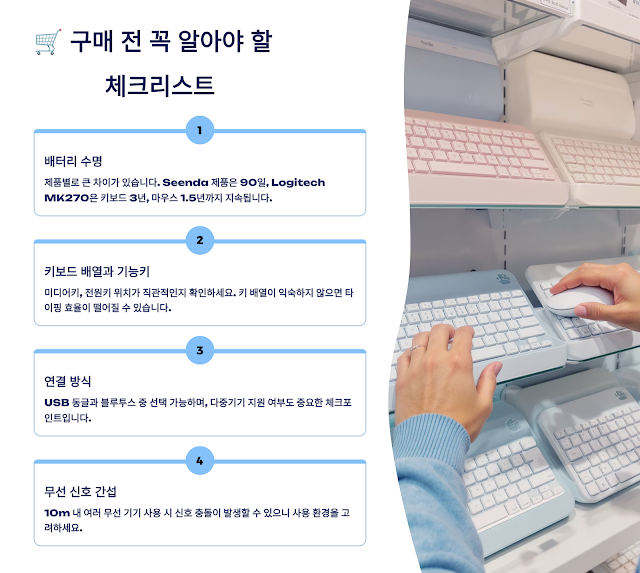📋 목차
무선 키보드와 마우스 세트는 현대 컴퓨터 사용 환경에서 필수적인 주변기기로 자리 잡았어요. 책상 위의 복잡한 케이블에서 벗어나 깔끔한 작업 공간을 만들 수 있고, 노트북이나 태블릿과 함께 사용하기에도 편리하답니다. 특히 재택근무가 늘어나면서 무선 키보드 마우스 세트의 수요가 크게 증가했어요.
하지만 무선 기기 특유의 연결 문제나 배터리 관리 등 유선 제품과는 다른 관리 포인트가 있어요. 이 글에서는 실제 사용자의 관점에서 무선 키보드 마우스 세트의 장단점과 연결 문제 해결법을 상세히 다루어 보겠습니다. 구매를 고민하시는 분들께 실질적인 도움이 되길 바라요! 🖱️⌨️
⌨️ 무선 키보드 마우스 세트의 기본 이해
무선 키보드 마우스 세트는 크게 두 가지 연결 방식으로 나뉘어요. USB 동글을 사용하는 2.4GHz 방식과 블루투스 연결 방식이 있답니다. 2.4GHz 방식은 전용 수신기를 USB 포트에 꽂아 사용하며, 연결이 안정적이고 지연 시간이 짧아요. 반면 블루투스 방식은 별도의 동글 없이 기기에 내장된 블루투스로 연결하므로 USB 포트를 아낄 수 있죠.
각 방식마다 장단점이 뚜렷해요. 2.4GHz는 즉각적인 반응성이 필요한 게임이나 정밀 작업에 적합하고, 블루투스는 여러 기기를 번갈아 사용할 때 편리해요. 최근에는 두 가지 방식을 모두 지원하는 듀얼 모드 제품도 많이 출시되고 있답니다. 사용 환경에 따라 적절한 방식을 선택하는 것이 중요해요.
무선 기기의 가장 큰 장점은 역시 자유로운 배치가 가능하다는 점이에요. 케이블 길이에 제약받지 않고 원하는 위치에서 사용할 수 있죠. 특히 거실 TV에 연결된 컴퓨터를 소파에서 조작하거나, 프레젠테이션 중에 자유롭게 이동하며 사용할 수 있어요. 청소할 때도 케이블이 없어 훨씬 편리하답니다.
배터리 수명도 중요한 고려사항이에요. 대부분의 무선 키보드는 AA 또는 AAA 건전지를 사용하며, 일반적으로 6개월에서 1년 정도 사용 가능해요. 마우스는 사용 빈도가 높아 2-3개월마다 교체가 필요할 수 있답니다. 최근에는 충전식 배터리를 내장한 제품도 많이 나와 있어요. USB-C 충전을 지원하는 제품이라면 더욱 편리하게 사용할 수 있죠.
🔋 무선 키보드 마우스 배터리 수명 비교표
| 제품 유형 | 평균 배터리 수명 | 충전 방식 |
|---|---|---|
| 일반 무선 키보드 | 6-12개월 | AA/AAA 건전지 |
| 백라이트 키보드 | 1-3개월 | 충전식 배터리 |
| 일반 무선 마우스 | 2-4개월 | AA/AAA 건전지 |
| 게이밍 마우스 | 20-40시간 | USB 충전 |
무선 기기를 선택할 때는 사용 환경도 고려해야 해요. 사무실처럼 여러 무선 기기가 밀집된 환경에서는 간섭이 발생할 수 있답니다. 이런 경우 5GHz 대역을 지원하는 제품이나 채널 변경이 가능한 제품을 선택하면 좋아요. 나의 경험상 2.4GHz 대역에서 와이파이 공유기와 간섭이 생겨 마우스가 끊기는 현상을 겪었는데, 동글 위치를 바꾸니 해결되었어요.
가격대도 다양해서 선택의 폭이 넓어요. 기본적인 사무용 세트는 2-3만원대부터 시작하고, 프리미엄 제품은 10만원을 넘기도 해요. 비싼 제품일수록 더 나은 스위치, 긴 배터리 수명, 추가 기능 등을 제공하지만, 일반 사용자라면 중저가 제품도 충분히 만족스러워요. 중요한 건 자신의 사용 패턴에 맞는 제품을 선택하는 거예요! 💡
🛒 구매 전 꼭 알아야 할 체크리스트
무선 키보드 마우스 세트를 구매하기 전에 꼭 확인해야 할 사항들이 있어요. 먼저 사용하려는 기기와의 호환성을 체크해야 해요. 윈도우, 맥, 리눅스 등 운영체제별로 지원 여부가 다를 수 있답니다. 특히 맥 사용자라면 Command 키 지원 여부와 단축키 호환성을 확인하는 것이 중요해요.
키보드 레이아웃도 중요한 고려사항이에요. 한글/영문 각인, 텐키리스, 풀사이즈 등 다양한 옵션이 있죠. 숫자 입력이 많다면 텐키패드가 있는 풀사이즈를, 공간이 협소하다면 텐키리스나 60% 키보드를 선택하면 좋아요. 키감도 중요한데, 멤브레인, 팬터그래프, 기계식 등 타입별로 타건감이 크게 달라요.
마우스의 경우 DPI(감도) 조절 기능이 있는지 확인해보세요. 일반 사무용이라면 800-1600 DPI면 충분하지만, 그래픽 작업이나 게임용이라면 더 높은 DPI와 세밀한 조절이 필요해요. 손 크기에 맞는 마우스 선택도 중요하답니다. 너무 작거나 큰 마우스는 장시간 사용 시 손목에 무리를 줄 수 있어요.
연결 거리와 안정성도 체크 포인트예요. 일반적으로 10미터 내외의 연결 거리를 지원하지만, 실제 사용 환경에서는 장애물이나 간섭으로 인해 더 짧을 수 있어요. 리뷰를 통해 실사용자들의 연결 안정성 평가를 확인하는 것이 좋답니다. 특히 콘크리트 벽이나 금속 장애물이 많은 환경이라면 더욱 신중해야 해요.
📊 구매 시 체크리스트 우선순위
| 체크 항목 | 중요도 | 세부 내용 |
|---|---|---|
| OS 호환성 | ⭐⭐⭐⭐⭐ | Windows/Mac/Linux 지원 여부 |
| 연결 방식 | ⭐⭐⭐⭐⭐ | 2.4GHz/블루투스/듀얼모드 |
| 배터리 수명 | ⭐⭐⭐⭐ | 사용 시간 및 충전 방식 |
| 키 레이아웃 | ⭐⭐⭐⭐ | 한/영 각인, 배열 방식 |
| 가격대 | ⭐⭐⭐ | 예산 내 최적 선택 |
추가 기능들도 살펴보면 좋아요. 멀티 디바이스 페어링 기능이 있다면 여러 기기를 번갈아 사용할 때 편리해요. 키보드의 경우 미디어 컨트롤 키, 프로그래머블 키, 백라이트 등이 있고, 마우스는 사이드 버튼, 무한 스크롤 휠 등의 기능이 있답니다. 필요한 기능만 선택해서 가성비를 높이는 것이 현명해요.
A/S와 보증 기간도 놓치지 마세요. 국내 정식 수입 제품인지, A/S 센터가 있는지 확인하는 것이 중요해요. 특히 고가 제품일수록 보증 기간과 A/S 정책을 꼼꼼히 체크해야 합니다. 일부 제조사는 2년 이상의 보증을 제공하기도 하니 참고하세요!
마지막으로 실제 사용자 리뷰를 꼭 읽어보세요. 제품 스펙만으로는 알 수 없는 실사용 시의 장단점을 파악할 수 있어요. 특히 연결 안정성, 배터리 실사용 시간, 내구성 등은 리뷰를 통해서만 확인 가능한 정보랍니다. 여러 쇼핑몰의 리뷰를 교차 검증하면 더욱 정확한 정보를 얻을 수 있어요! 🔍
🔌 연결 문제 유형별 해결 방법
무선 키보드 마우스를 사용하다 보면 다양한 연결 문제를 마주하게 돼요. 가장 흔한 문제는 갑작스러운 연결 끊김이에요. 작업 중에 마우스가 멈추거나 키보드 입력이 안 되면 정말 답답하죠. 이런 경우 먼저 배터리를 확인해보세요. 배터리가 부족하면 연결이 불안정해질 수 있답니다.
USB 동글의 위치도 중요해요. 컴퓨터 본체 뒤쪽 USB 포트에 꽂으면 신호가 약해질 수 있어요. 가능하면 전면 USB 포트나 USB 연장선을 사용해 동글을 키보드, 마우스와 가까운 곳에 위치시키세요. 금속 재질의 책상이나 모니터 받침대 근처는 피하는 것이 좋답니다.
주파수 간섭 문제도 흔해요. 와이파이 공유기, 블루투스 스피커, 전자레인지 등이 2.4GHz 대역을 사용하므로 간섭이 발생할 수 있어요. 이런 경우 무선 기기들 간의 거리를 떨어뜨리거나, 5GHz 와이파이로 변경하면 도움이 됩니다. 일부 고급 제품은 채널을 수동으로 변경할 수 있는 기능도 제공해요.
블루투스 연결 시 페어링 문제가 발생할 수 있어요. 기기가 검색되지 않거나 연결이 계속 실패한다면, 먼저 다른 블루투스 기기들을 모두 끄고 시도해보세요. 그래도 안 되면 컴퓨터의 블루투스 드라이버를 업데이트하거나, 기기 관리자에서 블루투스 어댑터를 제거 후 재설치하면 해결되는 경우가 많아요.
🛠️ 연결 문제 해결 단계별 가이드
| 문제 상황 | 1차 해결법 | 2차 해결법 |
|---|---|---|
| 연결 끊김 | 배터리 교체 | USB 위치 변경 |
| 입력 지연 | 간섭원 제거 | 드라이버 업데이트 |
| 페어링 실패 | 기기 초기화 | 블루투스 재설치 |
| 인식 안 됨 | USB 포트 변경 | BIOS 설정 확인 |
윈도우 10/11에서는 '설정 > 장치 > 블루투스 및 기타 장치'에서 문제 해결사를 실행할 수 있어요. 이 도구가 자동으로 문제를 진단하고 해결해주는 경우가 많답니다. 맥OS의 경우 '시스템 환경설정 > 블루투스'에서 기기를 제거하고 다시 페어링하면 대부분 해결돼요.
펌웨어 업데이트도 중요해요. 제조사 홈페이지에서 최신 펌웨어를 다운로드하여 설치하면 연결 안정성이 개선되는 경우가 많아요. 특히 출시된 지 오래된 제품일수록 펌웨어 업데이트가 중요하답니다. 로지텍, 마이크로소프트 같은 대형 제조사는 정기적으로 펌웨어를 업데이트하니 주기적으로 확인해보세요.
절전 모드 설정도 확인이 필요해요. 컴퓨터의 USB 절전 기능이 활성화되어 있으면 일정 시간 후 USB 포트 전원이 차단되어 연결이 끊길 수 있어요. '장치 관리자 > USB 컨트롤러'에서 전원 관리 탭의 '전원 절약을 위해 컴퓨터가 이 장치를 끌 수 있음' 옵션을 해제하면 됩니다. 이렇게 하면 연결이 훨씬 안정적이 돼요! 💪
📝 실제 사용자들의 생생한 후기 분석
실제 사용자들의 후기를 종합해보면 무선 키보드 마우스 세트의 장단점이 명확하게 드러나요. 가장 많이 언급되는 장점은 역시 깔끔한 책상 정리와 자유로운 사용성이에요. "케이블 없는 책상이 이렇게 깔끔할 줄 몰랐어요"라는 후기가 정말 많답니다. 특히 미니멀한 작업 환경을 선호하는 사용자들의 만족도가 높아요.
재택근무자들의 후기도 긍정적이에요. 노트북과 데스크톱을 번갈아 사용할 때 멀티 페어링 기능이 있는 제품의 편의성을 극찬하더라고요. "버튼 하나로 기기를 전환할 수 있어서 업무 효율이 크게 올랐어요"라는 평가가 많았어요. 거실과 방을 오가며 사용하는 분들도 무선의 편리함을 높이 평가했답니다.
하지만 단점에 대한 지적도 있어요. 가장 많이 언급되는 문제는 배터리 관리의 번거로움이에요. "갑자기 배터리가 나가서 당황했어요", "예비 건전지를 항상 준비해둬야 해요" 같은 후기가 많았어요. 충전식 제품도 충전을 깜빡하면 곤란한 상황이 생긴다고 하네요.
게이머들의 평가는 엇갈려요. 캐주얼 게임이나 RPG는 문제없지만, FPS나 리듬게임처럼 반응속도가 중요한 게임에서는 아직 유선을 선호한다고 해요. "일상 사용에는 완벽하지만 경쟁 게임에는 부족해요"라는 의견이 대표적이에요. 다만 최신 게이밍 무선 제품들은 이런 격차가 많이 줄어들었다고 합니다.
⭐ 사용자 만족도 분석 결과
| 평가 항목 | 만족도 | 주요 의견 |
|---|---|---|
| 편의성 | ⭐⭐⭐⭐⭐ | 케이블 없는 자유로움 |
| 연결 안정성 | ⭐⭐⭐⭐ | 간헐적 끊김 발생 |
| 배터리 수명 | ⭐⭐⭐ | 관리 필요 |
| 가성비 | ⭐⭐⭐⭐ | 적절한 가격대 |
브랜드별 후기를 보면 로지텍 제품의 안정성과 내구성에 대한 평가가 높아요. "3년째 문제없이 사용 중"이라는 장기 사용 후기가 많았어요. 한성컴퓨터나 앱코 같은 국내 브랜드는 가성비로 승부하는데, "이 가격에 이 정도면 충분해요"라는 평가가 주를 이뤘답니다.
나의 생각했을 때 흥미로운 점은 사용 환경에 따라 만족도가 크게 달라진다는 거예요. 개인 사무실이나 집에서 사용하는 분들은 대체로 만족도가 높았지만, 카페나 공용 공간에서 사용하는 분들은 보안과 분실 우려를 언급했어요. "동글을 잃어버릴까 봐 항상 조심해요"라는 후기도 있었답니다.
전반적으로 무선 키보드 마우스 세트는 일반 사무용이나 가정용으로는 충분히 만족스럽다는 평가가 지배적이에요. 다만 전문적인 작업이나 게임용으로는 용도에 맞는 고급 제품을 선택하는 것이 좋다는 의견이 많았습니다. 기술이 계속 발전하고 있어서 앞으로는 더 나은 제품들이 나올 것 같아요! 🎯
🏆 브랜드별 특징과 장단점 비교
무선 키보드 마우스 시장에는 다양한 브랜드가 경쟁하고 있어요. 각 브랜드마다 고유한 특징과 강점이 있어서 선택의 폭이 넓답니다. 로지텍은 무선 주변기기의 대명사로, 안정적인 연결성과 뛰어난 내구성으로 유명해요. Unifying 수신기 하나로 최대 6개 기기를 연결할 수 있는 것이 큰 장점이죠.
마이크로소프트는 윈도우와의 완벽한 호환성이 강점이에요. Surface 시리즈와 함께 사용하면 시너지가 뛰어나고, 인체공학적 디자인으로 장시간 사용에도 편안해요. 특히 Sculpt 시리즈는 손목 건강을 생각한 설계로 사무직 종사자들에게 인기가 많답니다.
레이저는 게이밍 기어로 유명하지만, 일반 사무용 제품도 출시하고 있어요. 높은 DPI와 빠른 반응속도가 특징이며, RGB 조명으로 화려한 외관을 자랑해요. 가격대는 높지만 성능만큼은 확실하답니다. 시냅스 소프트웨어를 통한 세밀한 커스터마이징도 가능해요.
국내 브랜드들도 경쟁력이 있어요. 한성컴퓨터는 가성비 좋은 제품으로 학생들과 일반 사용자들에게 인기가 많아요. COX는 기계식 키보드로 유명하며, 무선 제품도 타건감이 뛰어나답니다. 앱코는 다양한 가격대의 제품을 보유하고 있어 선택의 폭이 넓어요.
🏅 주요 브랜드 특징 비교표
| 브랜드 | 주력 제품 | 가격대 | 특징 |
|---|---|---|---|
| 로지텍 | MX 시리즈 | 5-15만원 | 안정성, 멀티페어링 |
| 마이크로소프트 | Sculpt, Surface | 6-12만원 | 인체공학, Windows 최적화 |
| 레이저 | DeathAdder, BlackWidow | 10-20만원 | 게이밍 성능, RGB |
| 한성컴퓨터 | GTune 시리즈 | 2-5만원 | 가성비, 다양한 라인업 |
애플 사용자라면 매직 키보드와 매직 마우스를 고려해볼 만해요. 가격은 비싸지만 맥OS와의 완벽한 통합, 제스처 지원, 충전식 배터리 등 프리미엄 기능을 제공해요. 특히 멀티터치 기능은 맥북의 트랙패드처럼 직관적인 조작이 가능하답니다.
중국 브랜드들도 주목할 만해요. 샤오미는 심플한 디자인과 합리적인 가격으로 인기를 얻고 있고, 키크론은 맥 사용자를 위한 기계식 무선 키보드로 유명해요. 품질도 꽤 좋은 편이라 해외 직구로 구매하는 분들이 늘고 있답니다.
브랜드 선택 시 A/S도 중요한 고려사항이에요. 대형 브랜드는 국내 공식 서비스센터를 운영하고 있어 문제 발생 시 빠른 대응이 가능해요. 반면 해외 직구 제품은 A/S가 어려울 수 있으니 신중하게 선택해야 합니다. 보증 기간과 정책도 브랜드마다 다르니 구매 전 확인은 필수예요! 🎨
🔧 오래 쓰는 관리 노하우
무선 키보드 마우스를 오래 사용하려면 꾸준한 관리가 필요해요. 먼저 청소가 가장 기본이면서도 중요한 관리법이에요. 키보드는 키캡 사이에 먼지와 이물질이 쌓이기 쉬워요. 압축 공기나 작은 브러시로 정기적으로 청소해주면 키 눌림 불량을 예방할 수 있답니다.
마우스는 바닥의 센서 부분을 깨끗하게 유지하는 것이 중요해요. 면봉에 알코올을 살짝 묻혀 센서 렌즈를 닦아주면 트래킹 성능이 향상돼요. 마우스 패드도 정기적으로 세척하거나 교체해주는 것이 좋아요. 더러운 마우스 패드는 센서 인식을 방해하고 마우스 바닥을 빨리 마모시킨답니다.
배터리 관리도 중요한 포인트예요. 알카라인 건전지를 사용한다면 완전히 방전되기 전에 교체하는 것이 좋아요. 방전된 건전지를 방치하면 누액이 발생해 기기를 손상시킬 수 있어요. 장기간 사용하지 않을 때는 건전지를 빼두는 것이 안전해요.
충전식 제품의 경우 과충전을 피하고, 배터리를 완전히 방전시키지 않는 것이 수명 연장에 도움이 돼요. 리튬이온 배터리는 20-80% 사이에서 충전하는 것이 이상적이에요. 일부 제품은 배터리 수명 보호 기능이 내장되어 있어 80%까지만 충전되도록 설정할 수 있답니다.
🧹 주기별 관리 체크리스트
| 관리 주기 | 키보드 | 마우스 |
|---|---|---|
| 매일 | 표면 먼지 제거 | 센서 확인 |
| 주 1회 | 키캡 사이 청소 | 마우스 패드 청소 |
| 월 1회 | 전체 분해 청소 | 휠, 버튼 점검 |
| 분기별 | 펌웨어 업데이트 | 배터리 교체 검토 |
보관 환경도 신경 써야 해요. 직사광선이나 고온다습한 환경은 피하는 것이 좋아요. 특히 여름철 차 안에 방치하면 플라스틱 변형이나 배터리 손상이 발생할 수 있어요. 사용하지 않을 때는 먼지가 들어가지 않도록 커버를 씌우거나 서랍에 보관하는 것이 좋답니다.
소프트웨어 관리도 놓치지 마세요. 제조사에서 제공하는 전용 소프트웨어를 설치하면 더 많은 기능을 활용할 수 있어요. 키 매핑, DPI 조절, 매크로 설정 등이 가능하고, 배터리 잔량도 실시간으로 확인할 수 있답니다. 정기적으로 소프트웨어를 업데이트하면 버그 수정과 새로운 기능을 이용할 수 있어요.
물리적 충격에도 주의해야 해요. 무선 기기는 내부에 정밀한 전자 부품이 들어있어 떨어뜨리면 고장날 수 있어요. 특히 마우스는 센서 부분이 민감하므로 조심해서 다뤄야 해요. 이동 시에는 전용 파우치나 케이스를 사용하면 안전하게 보호할 수 있답니다. 이렇게 관리하면 무선 키보드 마우스를 오랫동안 새것처럼 사용할 수 있어요! 🛠️
💡 문제 상황별 즉시 해결법
무선 키보드 마우스 사용 중 발생하는 문제들은 대부분 간단한 방법으로 해결할 수 있어요. 가장 흔한 문제인 '기기가 인식되지 않음' 상황부터 살펴볼게요. 먼저 USB 동글이 제대로 꽂혀 있는지 확인하고, 다른 USB 포트에 연결해보세요. USB 3.0 포트가 간섭을 일으킬 수 있으니 USB 2.0 포트를 사용해보는 것도 방법이에요.
키보드나 마우스가 간헐적으로 작동을 멈추는 경우, 주변 전자기기의 간섭을 의심해봐야 해요. 스마트폰, 와이파이 공유기, 블루투스 스피커 등을 멀리 떨어뜨려보세요. 특히 전자레인지 사용 중에는 2.4GHz 대역 간섭이 심해질 수 있어요. 5GHz 와이파이로 변경하거나 유선 인터넷을 사용하면 도움이 됩니다.
입력 지연이나 반응 속도가 느린 경우에는 여러 원인이 있을 수 있어요. 배터리가 부족하면 신호 강도가 약해져 지연이 발생해요. 새 배터리로 교체해보세요. 컴퓨터의 절전 모드 설정도 확인이 필요해요. 전원 옵션에서 USB 선택적 일시 중단 설정을 '사용 안 함'으로 변경하면 개선될 수 있답니다.
블루투스 연결이 자꾸 끊기는 문제는 Windows 업데이트 후 자주 발생해요. 장치 관리자에서 블루투스 어댑터를 찾아 드라이버를 롤백하거나 최신 버전으로 업데이트해보세요. 그래도 해결되지 않으면 블루투스 문제 해결사를 실행하거나, 기기를 완전히 제거한 후 다시 페어링하는 것이 효과적이에요.
🚨 긴급 상황별 빠른 해결법
| 문제 상황 | 즉시 해결법 | 소요 시간 |
|---|---|---|
| 전원 안 켜짐 | 배터리 교체/충전 | 1분 |
| 연결 안 됨 | 동글 재연결 | 30초 |
| 키 안 눌림 | 키보드 리셋 | 2분 |
| 커서 안 움직임 | 센서 청소 | 1분 |
특정 키가 작동하지 않는 경우, 먼저 소프트웨어적인 문제인지 하드웨어적인 문제인지 구분해야 해요. 메모장을 열어 문제가 있는 키를 눌러보고, 다른 프로그램에서도 같은 문제가 발생하는지 확인하세요. 특정 프로그램에서만 문제가 있다면 해당 프로그램의 단축키 설정을 확인해보세요.
마우스 휠이 제대로 작동하지 않을 때는 먼저 휠 주변의 먼지를 제거해보세요. 압축 공기로 불어내거나 면봉으로 조심스럽게 청소하면 됩니다. 소프트웨어 설정에서 스크롤 속도나 방향이 잘못 설정되어 있을 수도 있으니 확인해보세요. Windows 설정의 마우스 옵션에서 조정할 수 있어요.
모든 방법을 시도해도 해결되지 않는다면 기기 초기화를 시도해보세요. 대부분의 무선 기기는 특정 키 조합을 눌러 초기화할 수 있어요. 제조사 매뉴얼을 참고하거나 온라인 지원 페이지를 확인하세요. 초기화 후에는 처음부터 다시 연결 설정을 해야 하니 주의하세요. 이런 방법들로도 해결되지 않으면 A/S를 받는 것이 좋습니다! 💪
❓ FAQ
Q1. 무선 키보드 마우스 세트 배터리는 얼마나 오래 가나요?
A1. 일반적으로 키보드는 6-12개월, 마우스는 2-4개월 정도 사용 가능해요. 사용 빈도와 제품에 따라 차이가 있으며, LED 백라이트가 있는 제품은 배터리 소모가 더 빠릅니다.
Q2. 2.4GHz와 블루투스 중 어떤 연결 방식이 더 좋나요?
A2. 2.4GHz는 연결이 안정적이고 지연이 적어 게임이나 정밀 작업에 적합해요. 블루투스는 USB 포트를 차지하지 않고 여러 기기 전환이 편리해 일반 사무용으로 좋습니다.
Q3. 무선 기기가 자꾸 연결이 끊기는데 어떻게 해야 하나요?
A3. 먼저 배터리를 확인하고, USB 동글 위치를 바꿔보세요. 주변 전자기기와의 간섭을 피하고, 드라이버를 최신 버전으로 업데이트하면 대부분 해결됩니다.
Q4. 게임용으로 무선 키보드 마우스를 써도 될까요?
A4. 최신 게이밍 무선 제품은 1ms 미만의 지연 시간으로 유선과 거의 차이가 없어요. 다만 배터리 관리가 필요하고, 일반 무선 제품은 경쟁 게임에 적합하지 않을 수 있습니다.
Q5. 한 세트로 여러 컴퓨터에서 사용할 수 있나요?
A5. 멀티 페어링 기능이 있는 제품이라면 버튼으로 기기를 전환하며 사용 가능해요. 로지텍 MX 시리즈 등이 대표적이며, 최대 3대까지 연결할 수 있는 제품이 많습니다.
Q6. 무선 동글을 잃어버리면 어떻게 하나요?
A6. 제조사에서 별도로 동글을 판매하는 경우도 있지만, 대부분은 세트로만 작동해요. 블루투스 겸용 제품이라면 블루투스로 사용하거나, 새 제품 구매를 고려해야 합니다.
Q7. 충전식과 건전지식 중 어떤 게 더 경제적인가요?
A7. 장기적으로는 충전식이 경제적이에요. 초기 비용은 높지만 건전지 구매 비용이 없고, 환경에도 좋습니다. 다만 충전을 잊으면 곤란할 수 있으니 사용 패턴을 고려하세요.
Q8. 맥북에서도 윈도우용 무선 키보드를 쓸 수 있나요?
A8. 기본적인 타이핑은 가능하지만 Command 키나 특수 기능키가 다를 수 있어요. Karabiner 같은 키 매핑 프로그램을 사용하면 윈도우 키보드를 맥에 최적화할 수 있습니다.
💡 더 많은 정보가 필요하신가요? 제조사 공식 홈페이지나 사용자 커뮤니티에서 자세한 정보를 확인해보세요!
Q9. 무선 키보드가 BIOS에서 인식이 안 되는데 정상인가요?
A9. 일부 무선 키보드는 BIOS에서 인식되지 않을 수 있어요. BIOS 설정이 필요하다면 유선 키보드를 임시로 사용하거나, USB 레거시 지원을 활성화해보세요.
Q10. 비행기에서 무선 키보드 마우스를 사용해도 되나요?
A10. 대부분의 항공사는 이륙/착륙 시를 제외하고 블루투스 기기 사용을 허용해요. 2.4GHz 동글 방식도 일반적으로 문제없지만, 승무원에게 확인하는 것이 좋습니다.
Q11. 무선 마우스 DPI는 어느 정도가 적당한가요?
A11. 일반 사무용은 800-1600 DPI, 그래픽 작업은 1600-3200 DPI, 게임용은 3200 DPI 이상을 권장해요. 조절 가능한 제품을 선택하면 상황에 맞게 변경할 수 있습니다.
Q12. 손목 터널 증후군 예방에 좋은 무선 키보드가 있나요?
A12. 인체공학적 디자인의 분리형 키보드나 곡선형 키보드가 도움이 돼요. 마이크로소프트 Sculpt, 로지텍 ERGO 시리즈 등이 손목 부담을 줄여주는 대표적인 제품입니다.
Q13. 무선 키보드 청소는 어떻게 하나요?
A13. 전원을 끄고 키캡 사이를 압축공기로 불어내거나 브러시로 청소하세요. 키캡을 분리할 수 있는 제품은 따뜻한 물에 중성세제로 세척 후 완전히 건조시켜 사용하면 됩니다.
Q14. 태블릿이나 스마트폰에서도 사용할 수 있나요?
A14. 블루투스 방식이라면 대부분 사용 가능해요. OTG 지원 기기는 2.4GHz 동글도 연결할 수 있습니다. 다만 일부 특수키는 작동하지 않을 수 있어요.
Q15. 무선 기기 사용 시 보안 문제는 없나요?
A15. 일반적인 사용에는 문제없지만, 극히 민감한 정보를 다룬다면 주의가 필요해요. 최신 제품들은 AES 암호화를 지원하며, 펌웨어를 최신으로 유지하면 보안성이 향상됩니다.
Q16. 백라이트가 있는 무선 키보드의 배터리 수명은 얼마나 되나요?
A16. 백라이트 사용 시 배터리 수명이 크게 단축돼요. 일반적으로 1-3개월 정도이며, 밝기를 낮추거나 자동 꺼짐 기능을 활용하면 수명을 연장할 수 있습니다.
🔍 구매 전 꼭 확인하세요! 사용 환경과 목적에 맞는 제품을 선택하면 만족도가 훨씬 높아집니다.
Q17. 무선 키보드의 타건감이 유선보다 떨어지나요?
A17. 타건감은 무선/유선과 관계없이 스위치 종류에 따라 달라요. 기계식, 멤브레인, 팬터그래프 등 스위치 타입이 중요하며, 무선도 고급 스위치를 사용한 제품이 많습니다.
Q18. 여러 대의 무선 세트를 한 공간에서 써도 되나요?
A18. 네, 각 세트는 고유한 ID로 페어링되어 간섭이 거의 없어요. 다만 2.4GHz 대역이 혼잡하면 연결이 불안정할 수 있으니, 일부는 블루투스로 사용하는 것도 방법입니다.
Q19. 무선 마우스 센서는 어떤 종류가 좋나요?
A19. 광학식보다 레이저 센서가 더 정밀하고 다양한 표면에서 작동해요. 최근에는 PMW3360 같은 고성능 센서를 탑재한 무선 마우스도 많아 유선 못지않은 성능을 보여줍니다.
Q20. 무선 키보드에서 고스트 현상이 발생하나요?
A20. 고스트 현상은 키보드 매트릭스 설계와 관련된 문제로 무선/유선과는 무관해요. N-키 롤오버를 지원하는 제품을 선택하면 동시 입력 시에도 정확하게 인식됩니다.
Q21. 배터리 잔량을 확인할 수 있나요?
A21. 고급 제품은 전용 소프트웨어나 LED 인디케이터로 배터리 잔량을 표시해요. 일반 제품도 배터리가 부족하면 LED가 깜빡이거나 연결이 불안정해지는 신호를 보냅니다.
Q22. 무선 키보드 마우스 세트의 수명은 얼마나 되나요?
A22. 일반적으로 3-5년 정도 사용 가능하며, 고급 제품은 더 오래 써요. 키 스위치는 수천만 회 타건이 가능하고, 마우스 클릭도 비슷한 내구성을 가집니다.
Q23. 무선 기기가 컴퓨터 성능에 영향을 주나요?
A23. 거의 영향이 없어요. CPU 사용률 0.1% 미만의 미미한 수준이며, 최신 컴퓨터에서는 체감할 수 없습니다. 오히려 케이블 정리로 공기 순환이 좋아질 수 있어요.
⚡ 문제 해결 팁! 대부분의 연결 문제는 간단한 재시작이나 배터리 교체로 해결됩니다. 복잡하게 생각하지 마세요!
Q24. 방수 기능이 있는 무선 키보드도 있나요?
A24. 생활방수(IP54 등급) 제품들이 있어요. 커피나 물을 쏟았을 때 어느 정도 보호되지만, 완전 방수는 아니므로 주의가 필요합니다. 실리콘 커버를 씌우는 방법도 있어요.
Q25. 무선 키보드의 입력 속도 제한이 있나요?
A25. 최신 무선 기술은 1000Hz 폴링레이트를 지원해 1ms마다 입력을 전송해요. 일반적인 타이핑 속도로는 전혀 문제없으며, 속기사 수준의 빠른 입력도 가능합니다.
Q26. 텐키리스와 풀사이즈 중 어떤 게 좋나요?
A26. 숫자 입력이 많으면 풀사이즈, 마우스 공간이 필요하거나 휴대성을 원하면 텐키리스가 좋아요. 최근에는 분리형 넘패드를 별도로 사용하는 방법도 인기입니다.
Q27. 무선 마우스의 무게는 어느 정도가 적당한가요?
A27. 일반 사용은 80-100g, 게임용은 60-80g 정도가 적당해요. 너무 가벼우면 정밀 제어가 어렵고, 너무 무거우면 손목에 부담이 됩니다. 무게 조절이 가능한 제품도 있어요.
Q28. 무선 기기 펌웨어 업데이트는 꼭 해야 하나요?
A28. 연결 안정성 개선, 보안 패치, 새 기능 추가 등의 이점이 있어 권장해요. 다만 업데이트 중 전원이 꺼지면 고장날 수 있으니 배터리가 충분한 상태에서 진행하세요.
Q29. 중고 무선 키보드 마우스를 사도 괜찮을까요?
A29. 동글이 포함되어 있고 작동 상태가 양호하다면 괜찮아요. 다만 배터리 수명이 단축되었을 수 있고, 위생 문제도 고려해야 합니다. 가격 차이가 크지 않다면 새 제품을 권장해요.
Q30. 앞으로 무선 키보드 마우스 기술은 어떻게 발전할까요?
A30. 더 긴 배터리 수명, 무선 충전, AI 기반 사용 패턴 학습 등이 기대돼요. 지연 시간은 이미 유선 수준에 근접했고, 앞으로는 편의성과 지능화에 초점을 맞출 것으로 보입니다.
✨ 마무리
무선 키보드 마우스 세트는 현대 컴퓨터 사용 환경에서 점점 더 중요한 위치를 차지하고 있어요. 케이블의 제약에서 벗어나 자유롭고 깔끔한 작업 공간을 만들 수 있다는 것이 가장 큰 매력이죠. 기술의 발전으로 연결 안정성과 반응 속도도 크게 개선되어, 이제는 전문 작업이나 게임에서도 충분히 활용할 수 있는 수준에 도달했답니다.
하지만 무선 기기 특유의 관리 포인트들도 있어요. 배터리 관리, 연결 문제 해결, 주변 기기와의 간섭 등은 여전히 사용자가 신경 써야 할 부분이에요. 이 글에서 소개한 다양한 해결 방법들을 참고하시면 대부분의 문제는 쉽게 해결할 수 있을 거예요. 중요한 것은 자신의 사용 환경과 목적에 맞는 제품을 선택하는 것이랍니다.
구매 시에는 단순히 가격만 보지 말고, 연결 방식, 배터리 수명, 호환성, A/S 정책 등을 종합적으로 고려해야 해요. 특히 장시간 사용하는 분들이라면 인체공학적 디자인도 중요한 선택 기준이 됩니다. 손목 건강은 한 번 나빠지면 회복이 어려우니 미리 예방하는 것이 좋아요.
앞으로 무선 키보드 마우스 기술은 더욱 발전할 것으로 예상돼요. 배터리 수명은 더 길어지고, 연결은 더 안정적이 되며, 새로운 기능들이 추가될 거예요. 무선 충전, AI 기반 사용 패턴 학습, 더 나은 보안 기능 등이 기대되는 부분이죠. 이미 일부 고급 제품에서는 이런 기능들을 선보이고 있답니다.
무선 키보드 마우스 세트는 단순한 입력 도구를 넘어 우리의 디지털 라이프를 더 편리하고 효율적으로 만들어주는 동반자예요. 적절한 제품 선택과 올바른 관리로 오랫동안 만족스럽게 사용하시길 바라요. 이 글이 여러분의 현명한 선택에 도움이 되었기를 희망합니다! 🌟
⚠️ 면책 조항:
본 글에서 제공하는 정보는 일반적인 사용 경험과 기술 정보를 바탕으로 작성되었으며, 개인의 사용 환경과 제품에 따라 결과가 다를 수 있습니다. 구매 결정은 본인의 판단 하에 이루어져야 하며, 제품별 상세 사양과 보증 정책은 제조사 공식 정보를 확인하시기 바랍니다. 문제 해결 방법 적용 시 발생하는 결과에 대한 책임은 사용자 본인에게 있습니다.